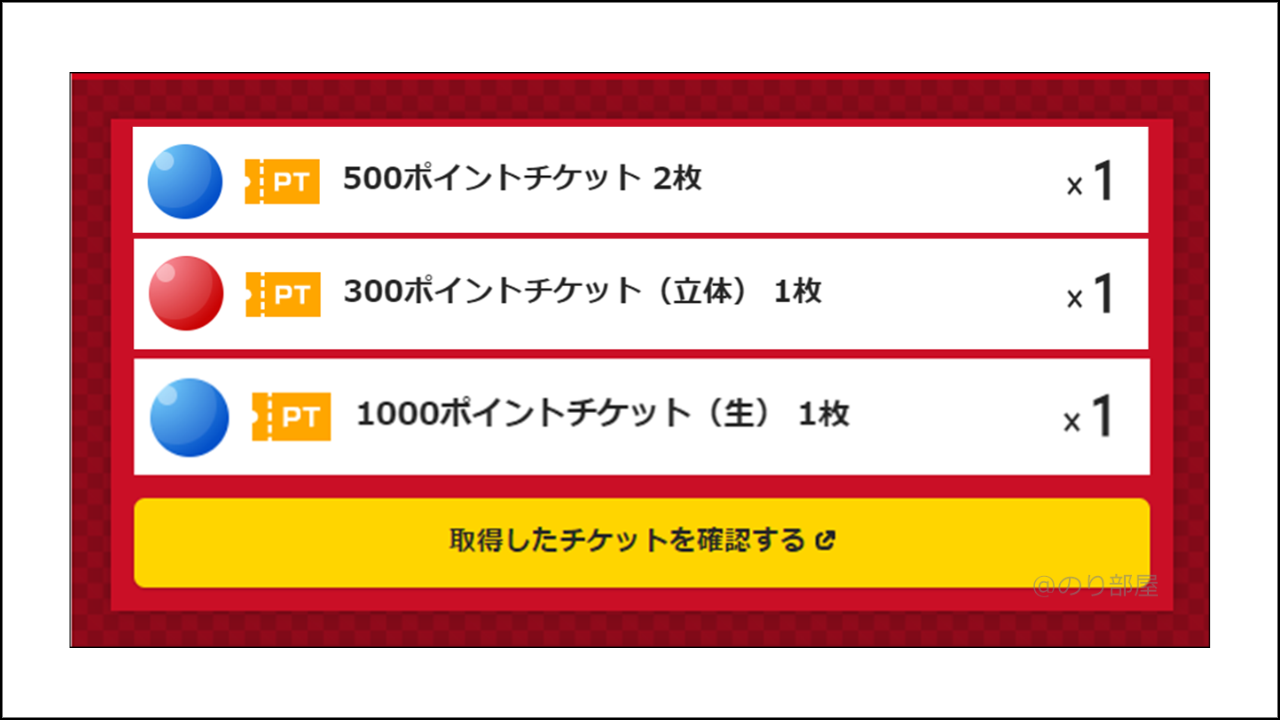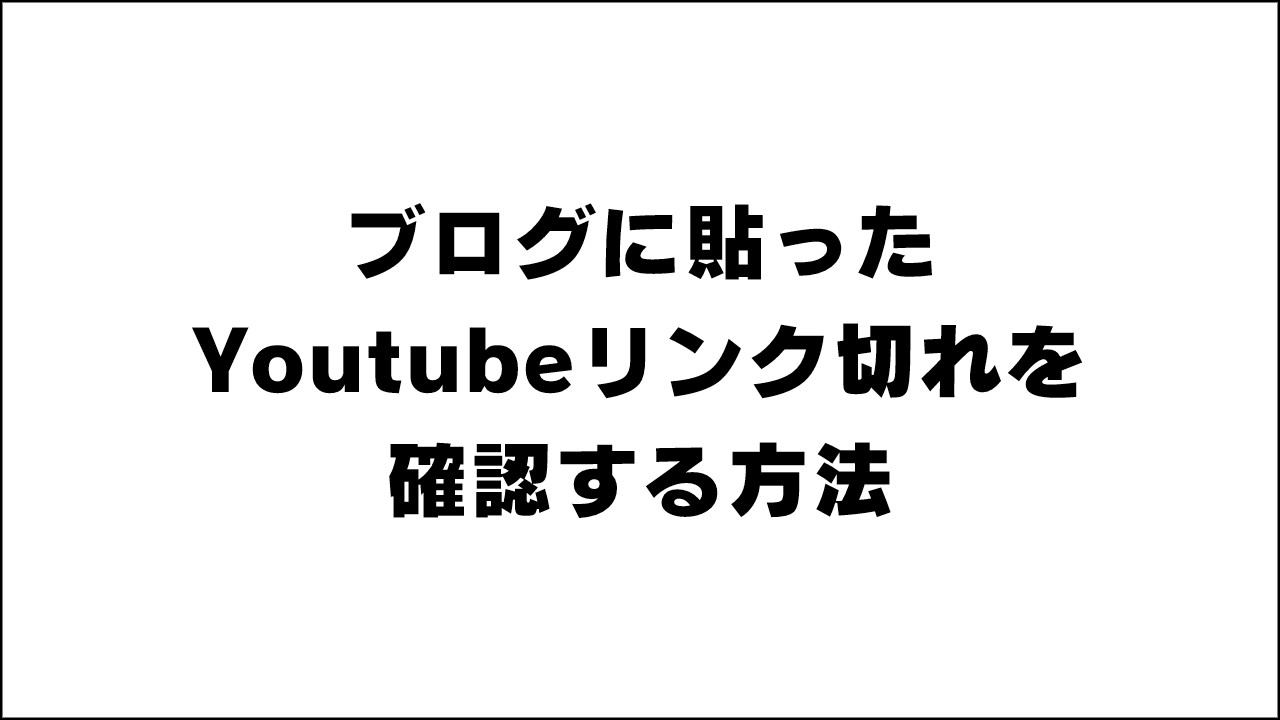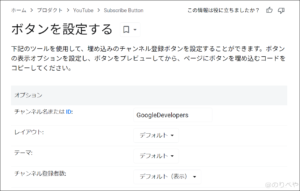ニコニコ動画をダウンロードするやり方。ニコ動の気になる動画を保存する簡単な方法【ニコダウンローダー・nico downloader】
ニコニコ動画をダウンロードけどどうやるの?
ニコ動の気になる動画を保存したい…
そんなことを思ったことはないでしょうか?
今回は「ニコニコ動画をダウンロードするやり方」を紹介します。
ニコニコ動画をダウンロードした人、動画を保存したい人にこの記事がお役に立てば嬉しいです。
ニコニコ動画をダウンロードするやり方。ニコ動の気になる動画を保存する簡単な方法【ニコダウンローダー・nico downloader】
ニコニコ動画をダウンロードするやり方。ニコ動の気になる動画を保存する方法の手順を超簡潔に紹介してから、その後徹底的に分かりやすく解説します。
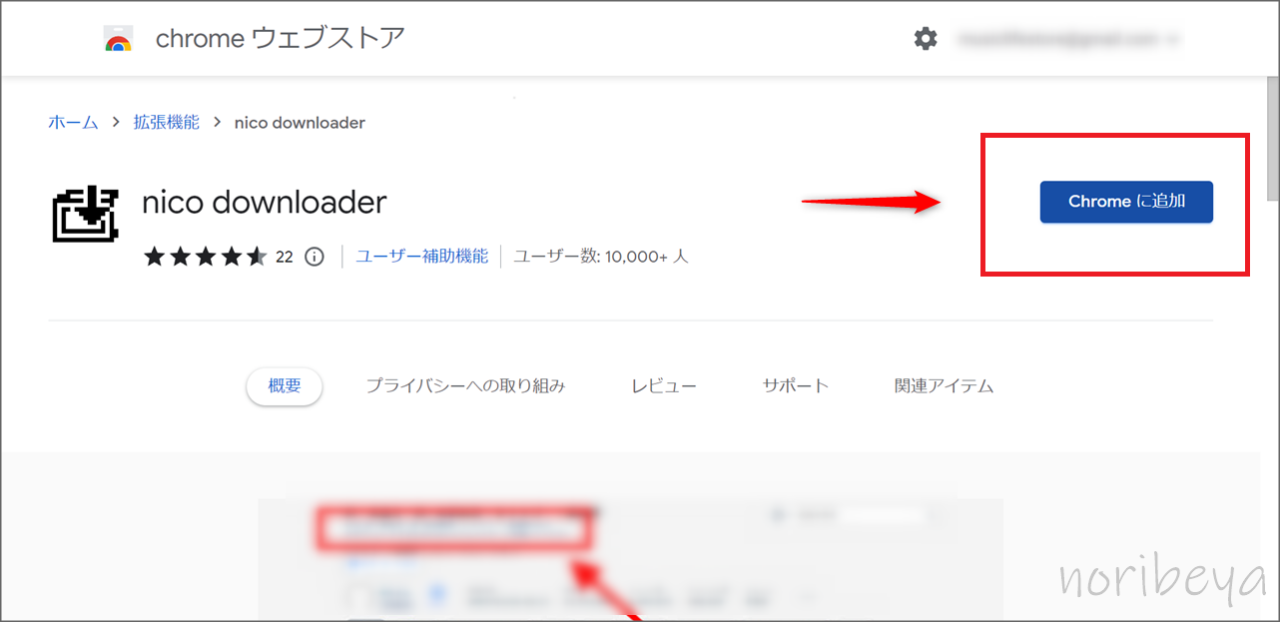
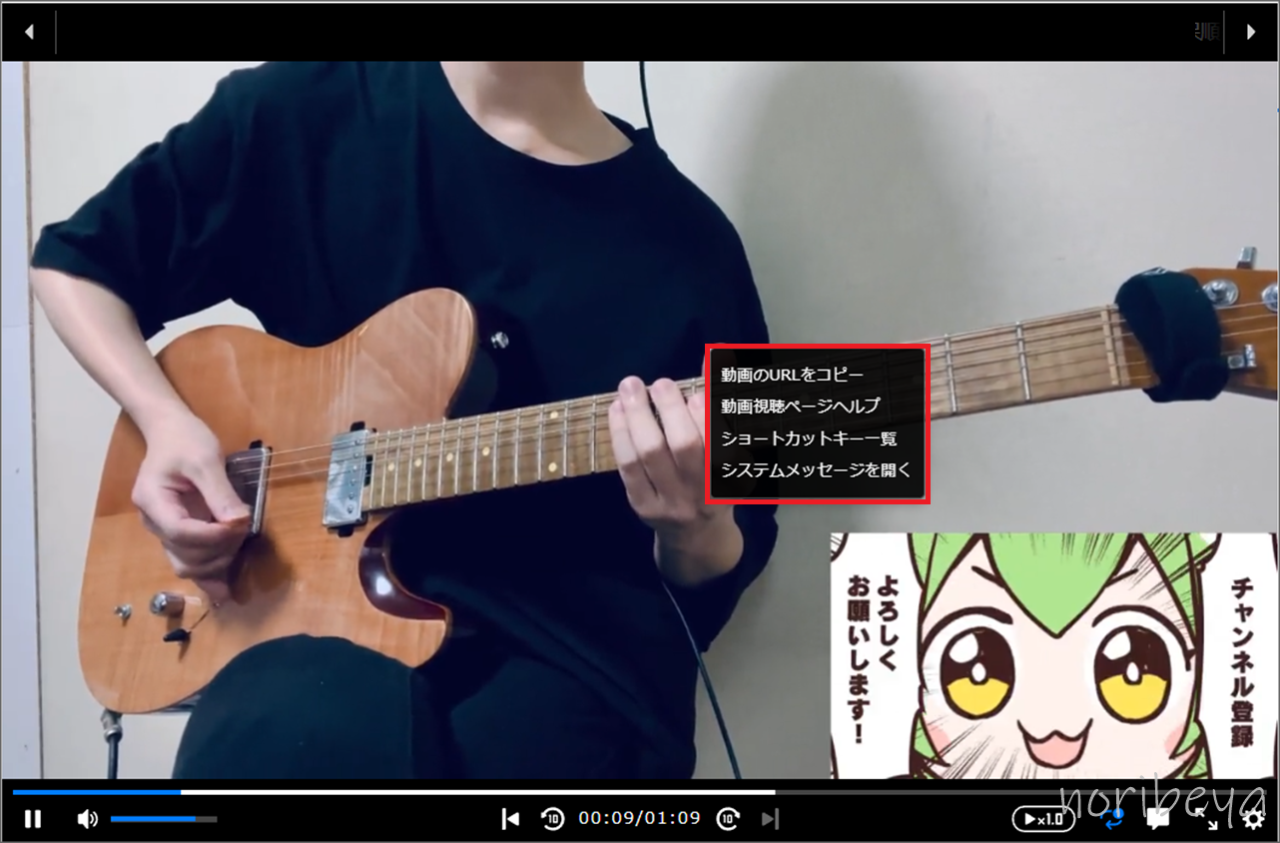
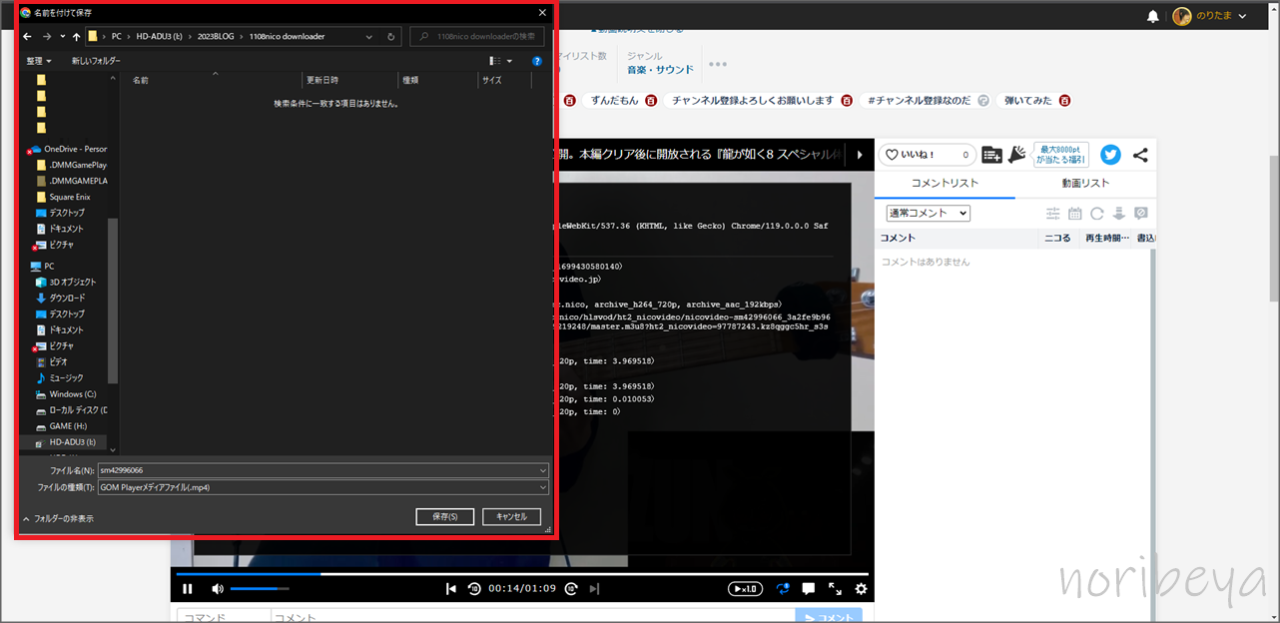
簡潔に方法を紹介しました。
ここからしっかりと画像付きでニコニコ動画をダウンロードするやり方。ニコ動の気になる動画を保存する方法の解説をするのでパソコンが苦手な人でも安心していただけたら嬉しく思います。
ニコニコ動画をダウンロードするやり方は「Google Chromeの拡張機能nico downloaderを追加」をする【ニコ動を保存(ニコダウンローダー)】
ニコニコ動画をダウンロードするために「Google Chromeの拡張機能nico downloaderを追加」をします
上記ページを開くとこのような画面が開きます。
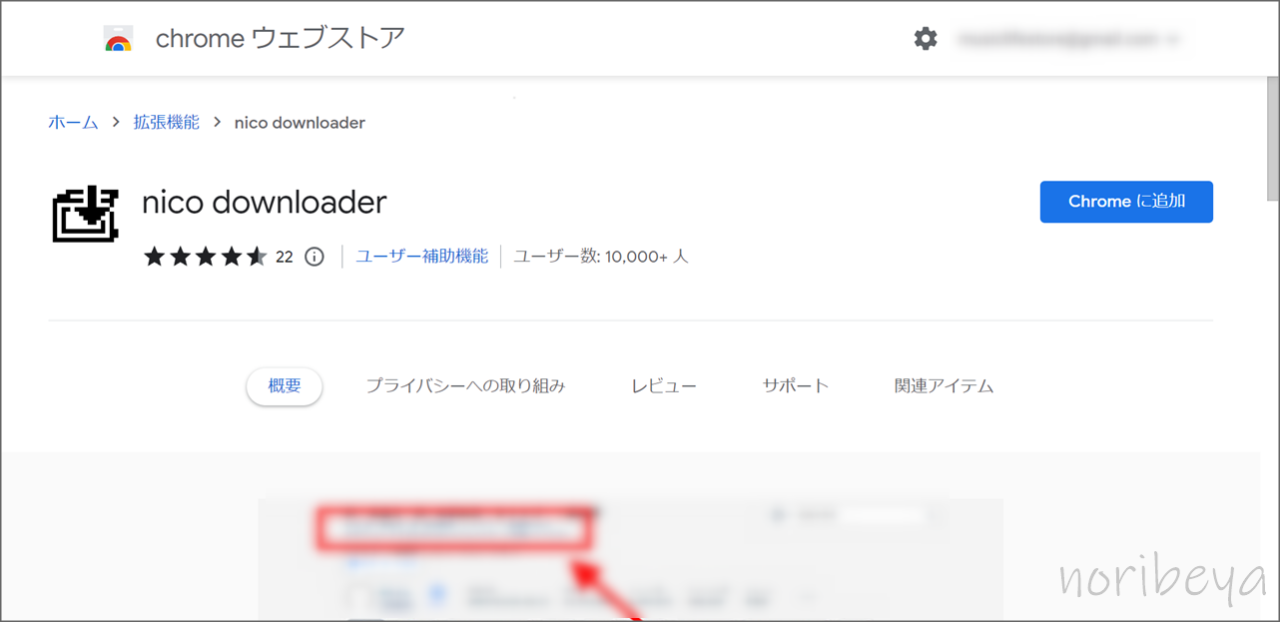
右側にある「Chromeに追加」をクリックします。
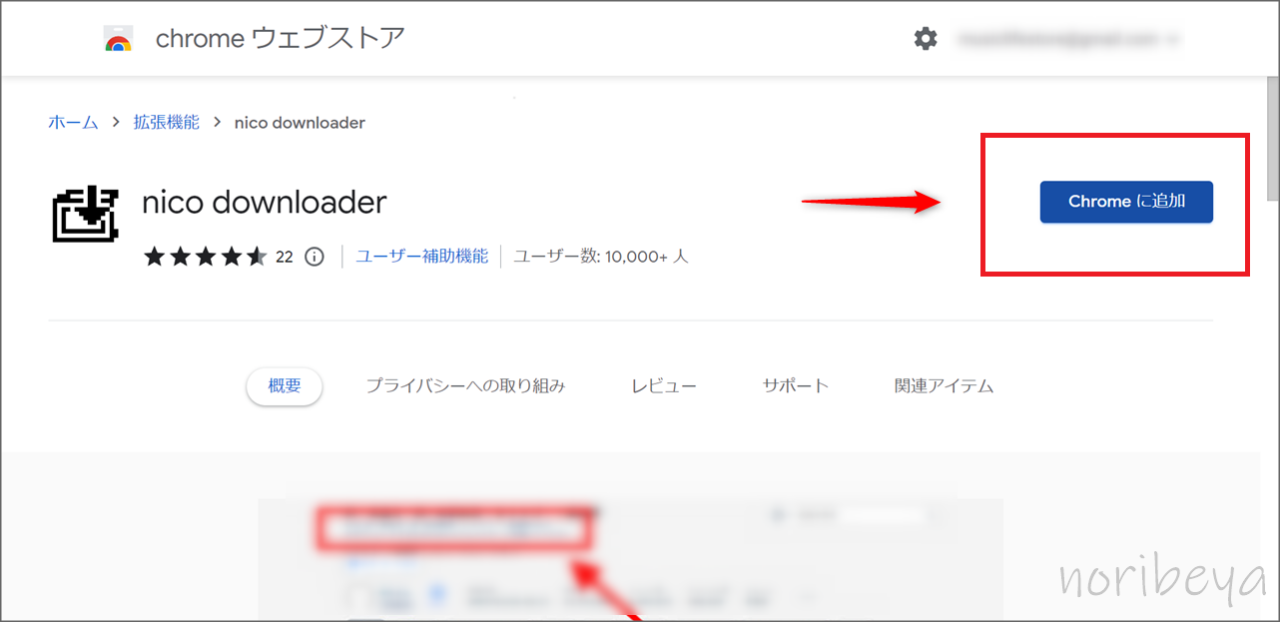
クリックをすると「nico downloaderを追加しますか?」という画面が出てきます。
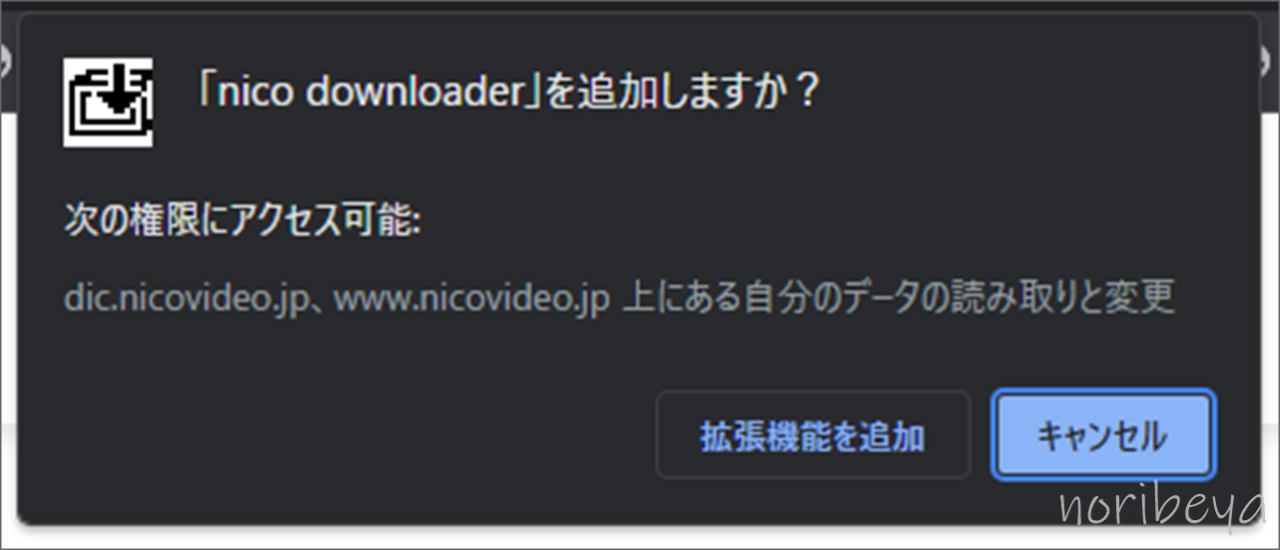
「拡張機能を追加」をクリックします。
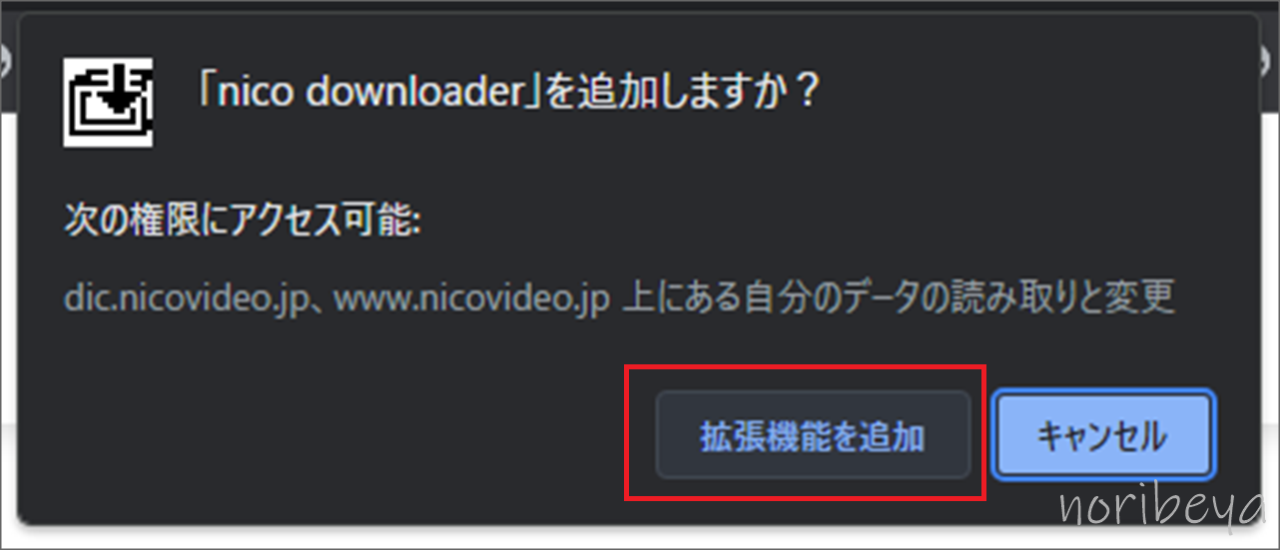
これでnico downloaderが追加されました。
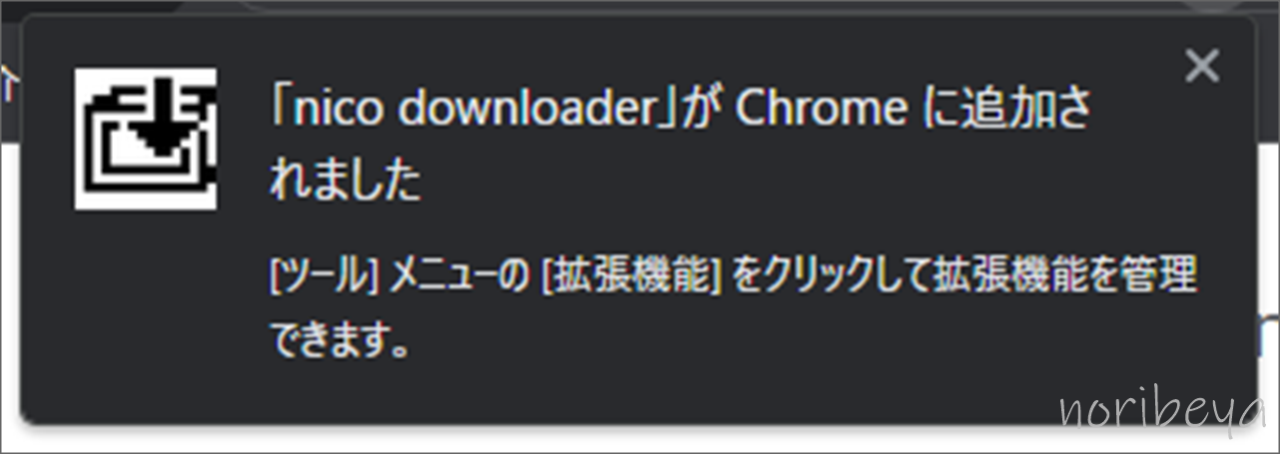
ニコニコ動画をダウンロードするやり方は「ダウンロードしたいニコニコ動画の画面上で右クリック」をして「システムメッセージを開く」をクリック【ニコ動を保存(ニコダウンローダー・nico downloader)】
nico downloaderを追加したらダウンロードしたいニコニコ動画のページに行きます。
自分が投稿したギター動画を例に説明します。
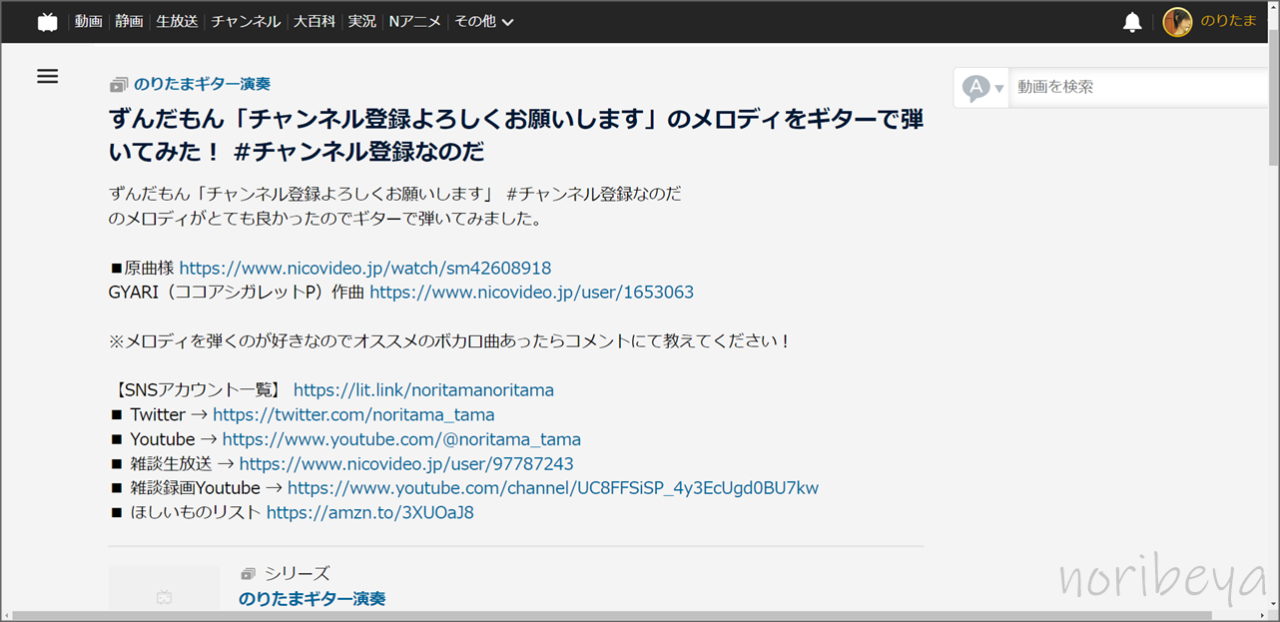
nico downloaderを追加しているとタイトル下に「〇〇mp4をダウンロードするためにはシステムメッセージを開いてください」と表示されます。(すぐには表示されなくても少し待つと表示されます)
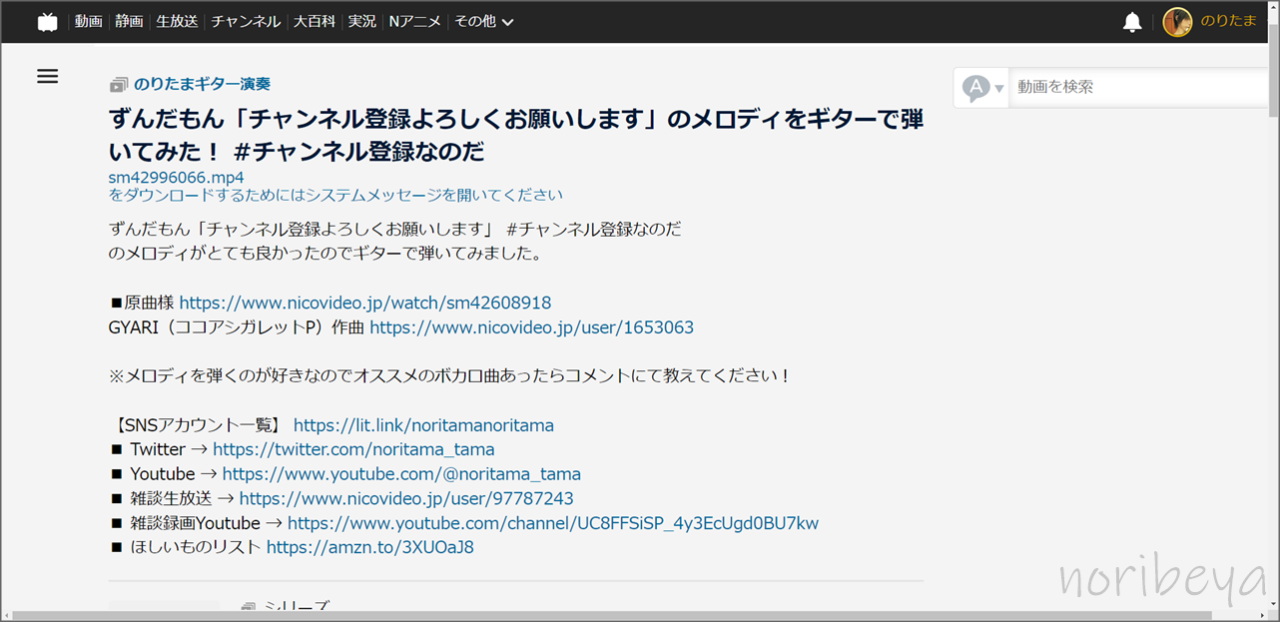
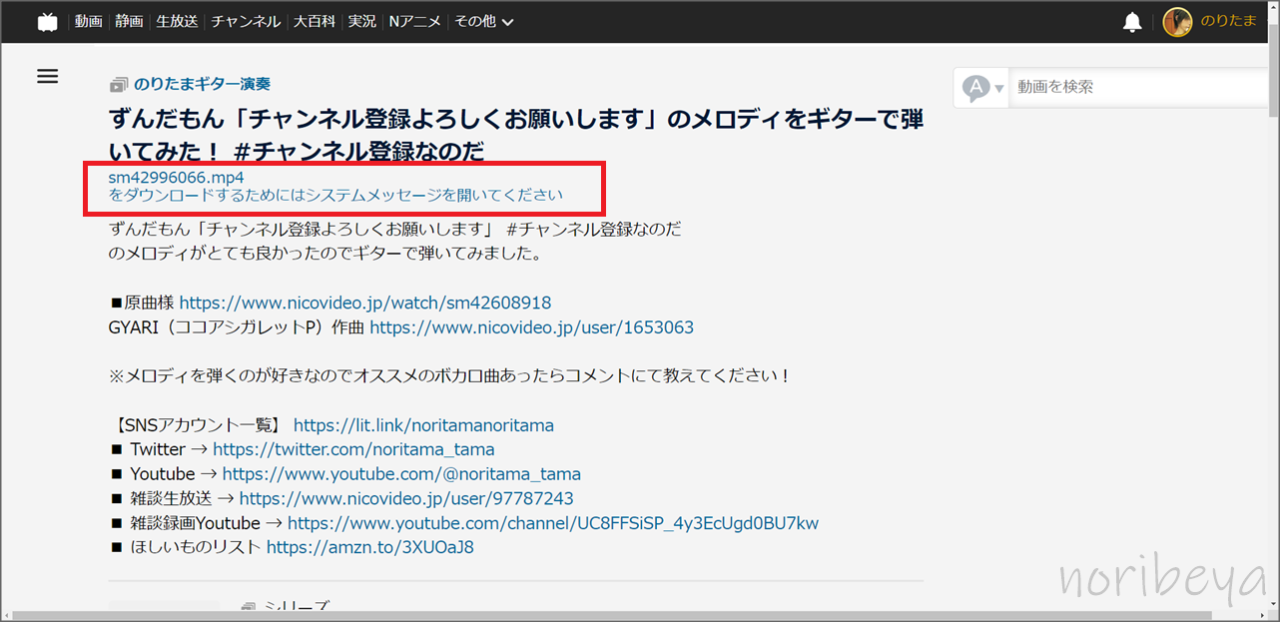
再生画面に移動します。
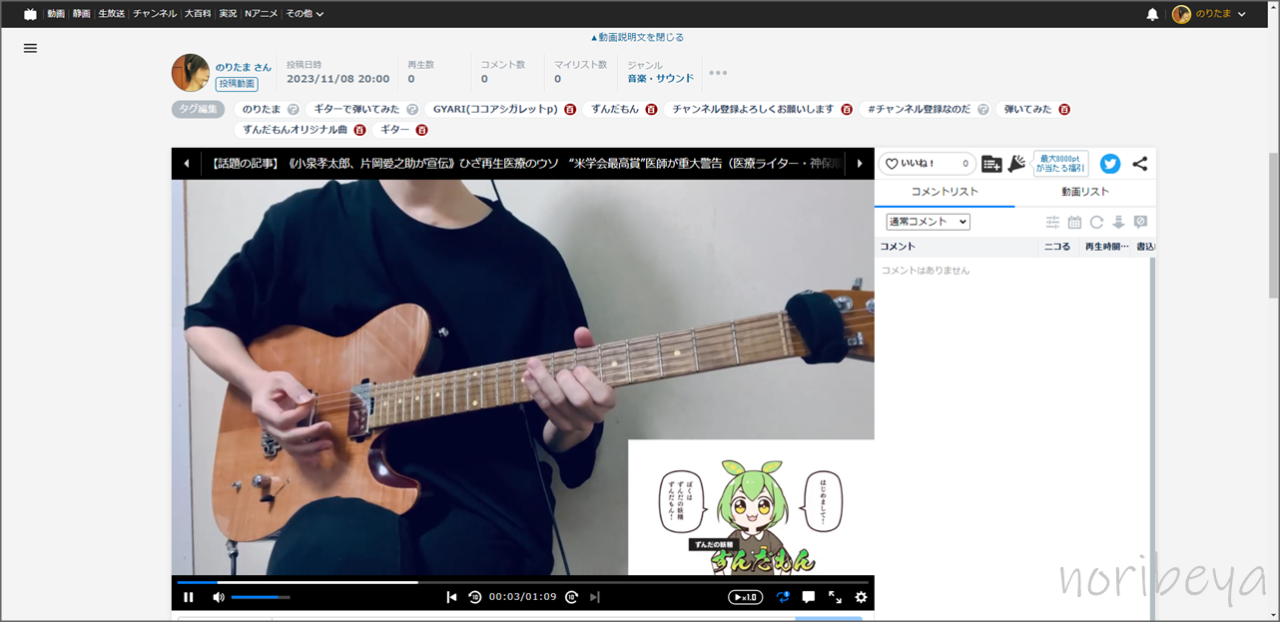
画面上で右クリックを押します。
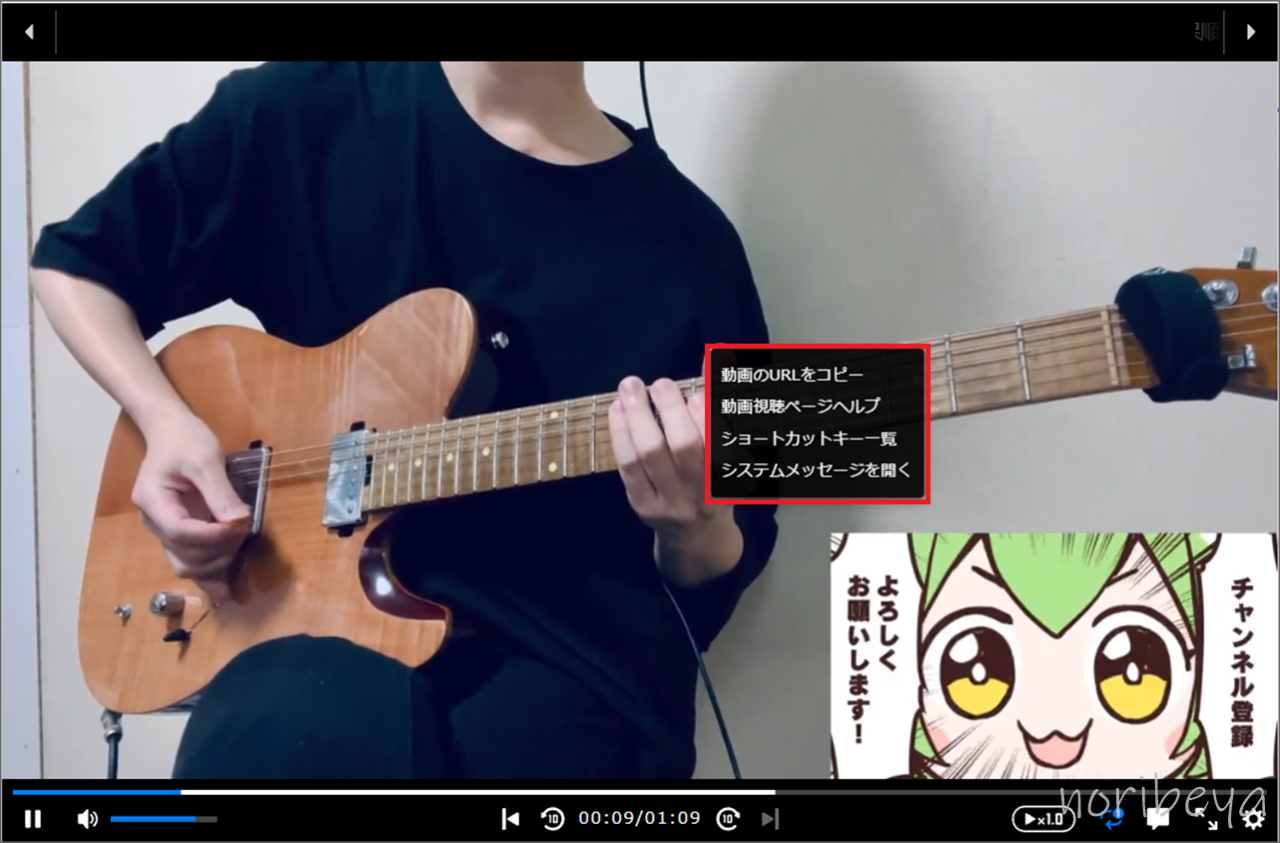
オプション画面が表示されるので「システムメッセージを開く」をクリックします。

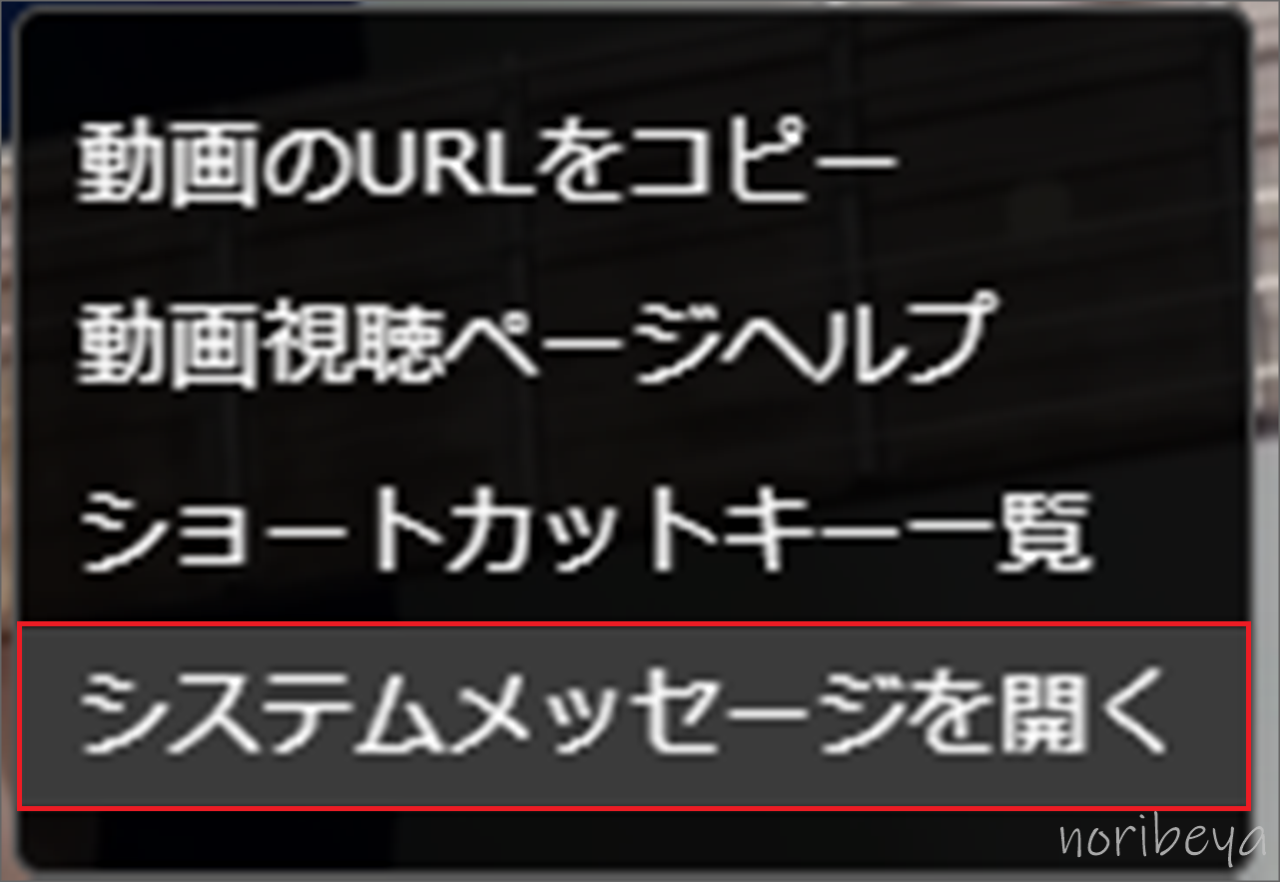
ニコニコ動画をダウンロードするやり方は「システムメッセージを開くを押したあとに保存」をする【ニコ動を保存(ニコダウンローダー・nico downloader)】
ニコニコ動画をダウンロードするために「システムメッセージを開く」をしてから保存をします
「システムメッセージを開く」をクリックすると画面が下記画像のように切り替わります。
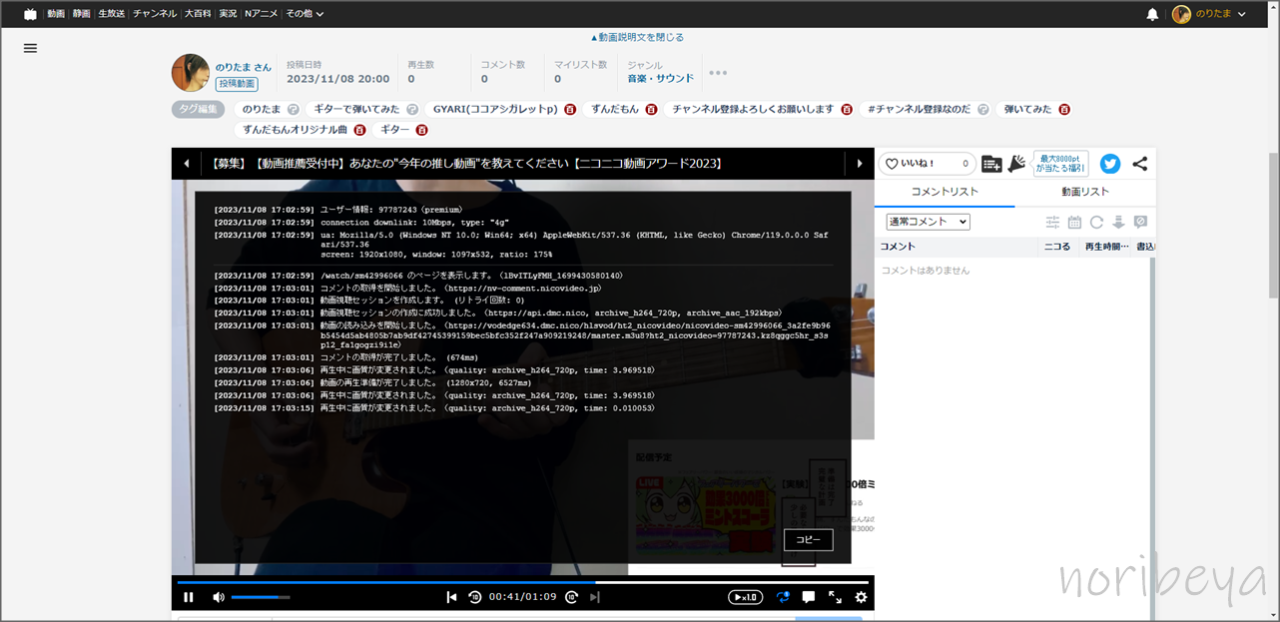
画面上の文字は気にせず、そのまま何もせずに少し待ちます。
するとPCのどこに動画を保存するかの画面が出てきます。
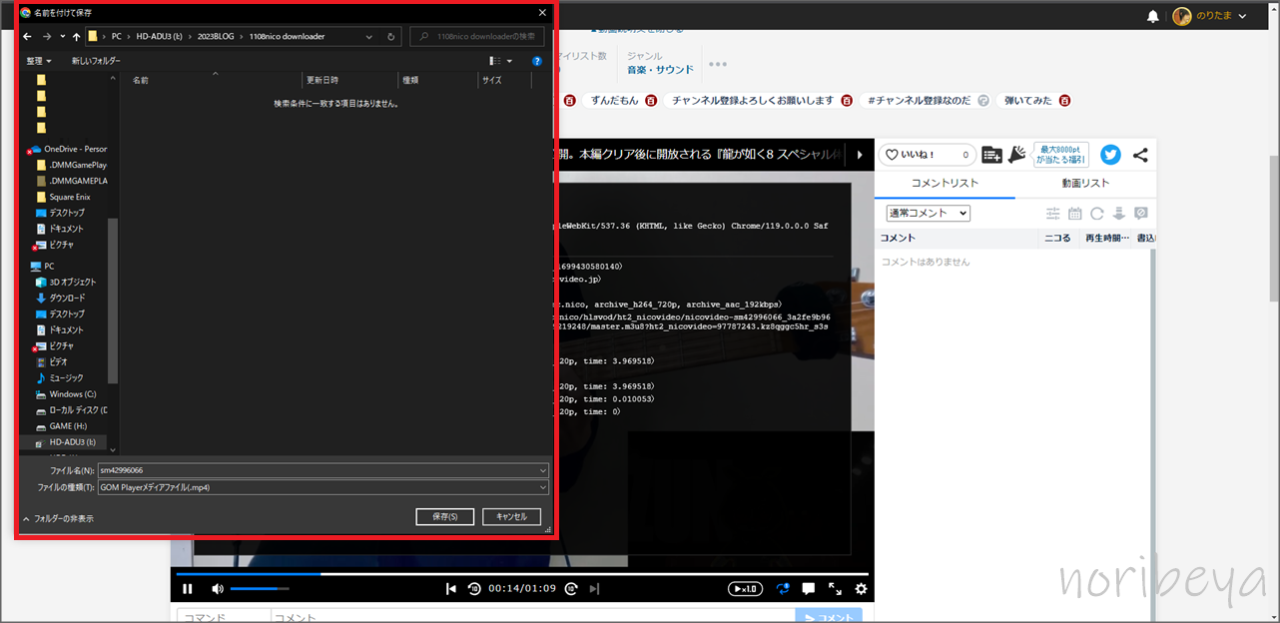
どこに保存するかを選んでから「保存」のボタンをクリックします。
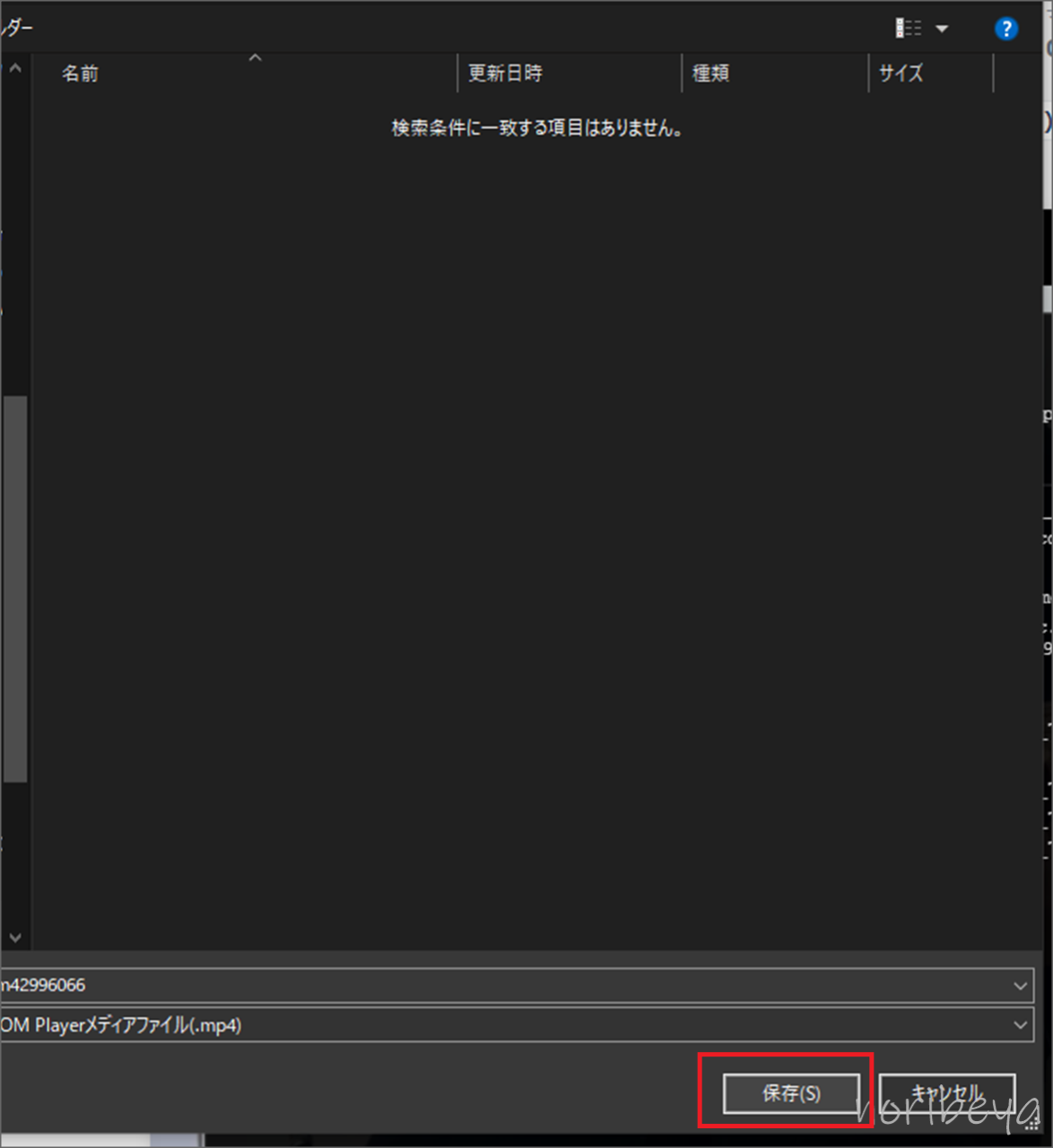
保存した場所を見ると
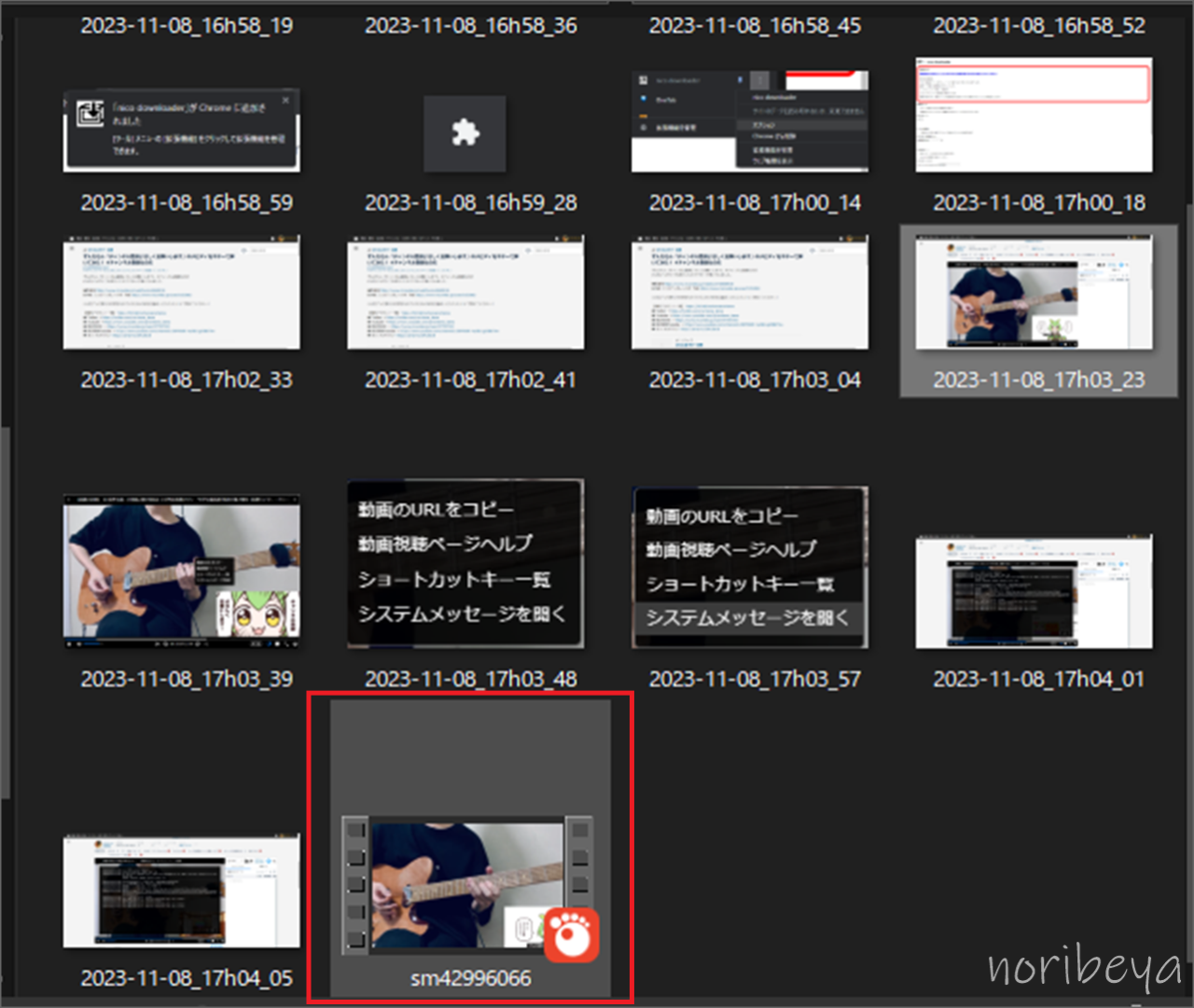
これでニコニコ動画をダウンロードすることができました。
nico downloaderを追加していればニコ動の画面上で右クリックを押して~とやるだけなのですぐにダウンロードをすることが出来ます。
ニコニコ動画をダウンロードするやり方。ニコ動の気になる動画を保存する簡単な方法【ニコダウンローダー・nico downloader】

今回は「ニコニコ動画をダウンロードするやり方」を紹介しました。
ニコニコ動画をダウンロードした人、動画を保存したい人にこの記事がお役に立てば嬉しいです。
X(Twitter)でフォローを外した・解除した人を確認してフォローを外す。フォロワーからいなくなったリムーブした人を探して一気に削除するのがオススメ!
「X(Twitter)でフォロー外された・解除の人を確認する」のはSocial Dogで確認をすることができます。
フォローされていないアカウントを探してフォロー解除もできます。